La cancellazione delle credenziali della cache relative a Office dovrebbe portare a termine il lavoro
- Se hai a che fare con le credenziali memorizzate nella cache che hanno un errore scaduto nelle app di Office, potrebbe essere a causa di dati dell'app corrotti.
- Puoi risolvere questo problema assicurandoti che l'ora del tuo PC sia perfettamente sincronizzata.
- Un'altra semplice soluzione consiste nel modificare le impostazioni di sincronizzazione di OneDrive per le app di Office.
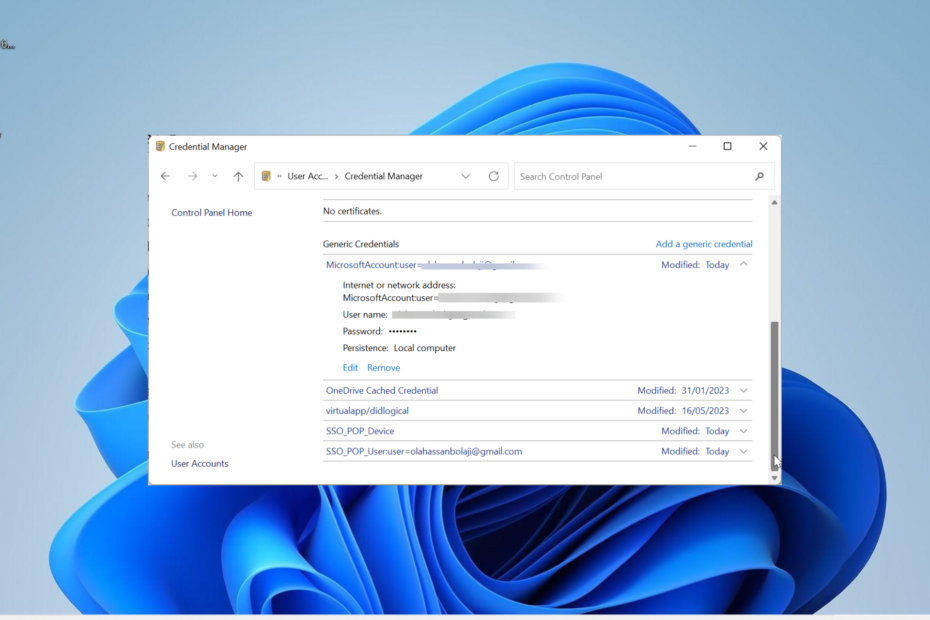
Microsoft Word e PowerPoint sono tra i più utilizzati App di Office su Windows sistema operativo. Tuttavia, gli utenti incontrano spesso problemi con loro, con le credenziali memorizzate nella cache scadute, uno degli ultimi problemi.
Questo errore si verifica quando si tenta di salvare i documenti e continua a richiedere agli utenti di accedere quando hanno già effettuato l'accesso. Se anche tu stai affrontando questo problema, questa guida ti mostrerà come eliminare facilmente l'errore.
Cosa sono le credenziali memorizzate nella cache in Microsoft?
Le credenziali memorizzate nella cache su PC Windows memorizzano localmente un hash della tua password. Riguardo a Microsoft Office, memorizzare nella cache le tue credenziali significa archiviare l'hash della tua password per le tue app di Office.
Tieni presente che non memorizza in alcun modo la tua password. Solo l'hash viene salvato e viene utilizzato per autenticare il tuo login.
Come posso correggere le mie credenziali memorizzate nella cache se sono scadute?
1. Disconnettersi e accedere alle app di Office
- Avvia PowerPoint, Word o qualsiasi app di Office che dia l'errore.
- Clicca il File scheda in alto.
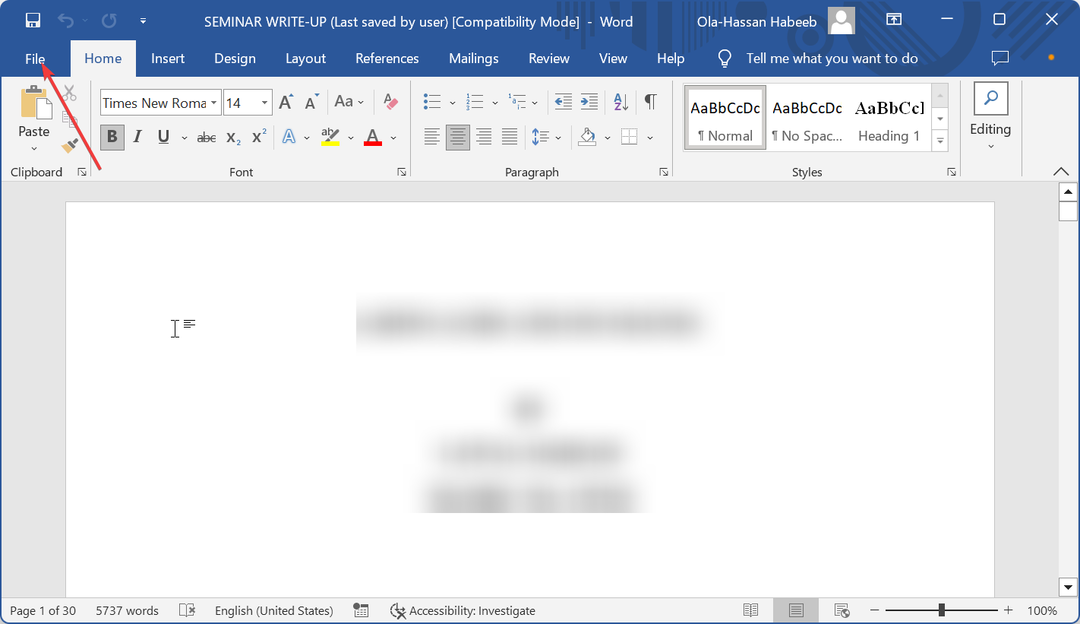
- Ora seleziona Account nel riquadro di sinistra.
- Infine, disconnettiti, attendi qualche minuto e accedi di nuovo.
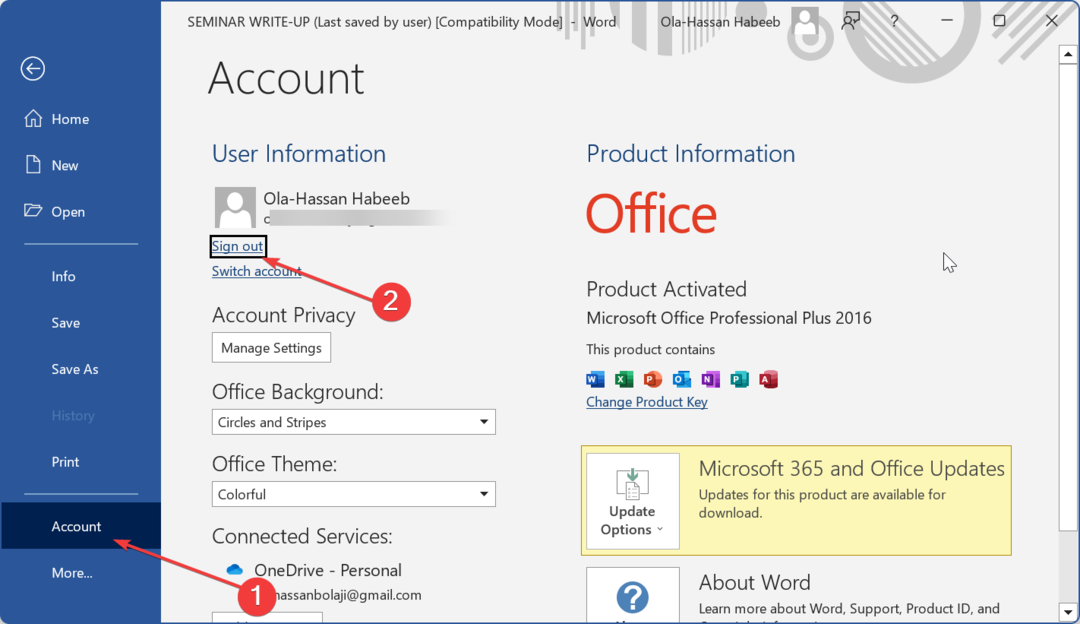
A volte, la soluzione più semplice è solitamente la più efficace. E questo si è rivelato vero per alcuni utenti nel correggere l'errore scaduto delle credenziali memorizzate nella cache.
Quindi, se stai affrontando questo problema, la prima cosa da provare è accedere e uscire dall'app di Office dando l'errore.
2. Modificare l'impostazione di OneDrive
- Fare clic con il pulsante destro del mouse su Una guida icona sulla barra delle applicazioni.
- Fai clic sull'icona a forma di ingranaggio nell'angolo in alto a destra e seleziona il Impostazioni opzione.
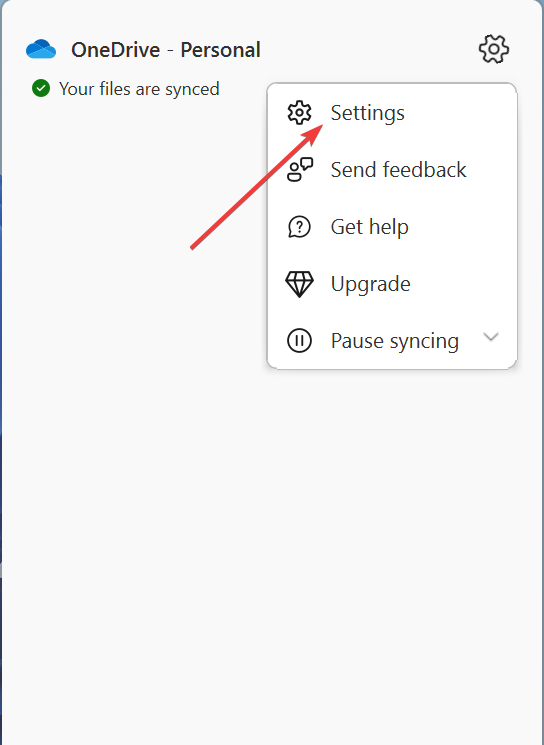
- Ora, fai clic su Ufficio scheda in alto.
- Deseleziona la casella per Usa Office 2016 per sincronizzare i file di Office che apro e fare clic su OK pulsante.
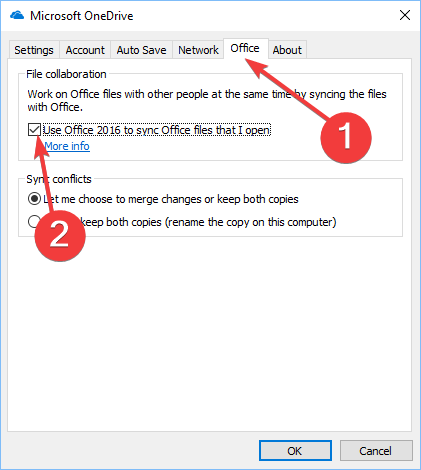
- Infine, esci dall'app di Office e riavviala.
A volte, le credenziali memorizzate nella cache hanno un errore scaduto potrebbe essere dovuto a problemi di sincronizzazione su OneDrive. Fortunatamente, questo può essere risolto disabilitando l'uso delle tue app di Office per sincronizzare i file che apri su OneDrive.
Tieni presente che l'opzione per disabilitare questa funzione varia a seconda dell'installazione di Microsoft Office. In alcuni casi, potresti trovare Usa Office per sincronizzare i file di Office che apro, è sempre lo stesso.
- Errore di runtime 9: pedice fuori intervallo [correzione]
- Errore di runtime 57121: definito dall'applicazione o definito dall'oggetto [correzione]
3. Cancella le credenziali della cache di Office
- Chiudi tutte le app di Office.
- premi il finestre chiave, tipo controlloe selezionare il Pannello di controllo opzione.

- Ora, seleziona il Profili utente opzione.
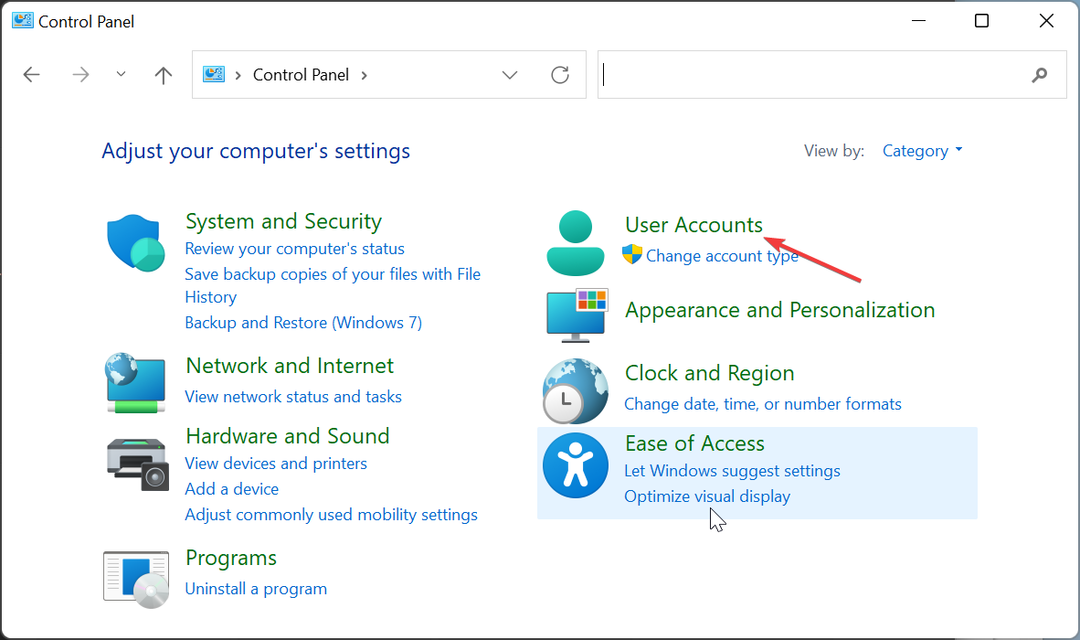
- Scegliere Responsabile delle credenziali dalle opzioni disponibili.
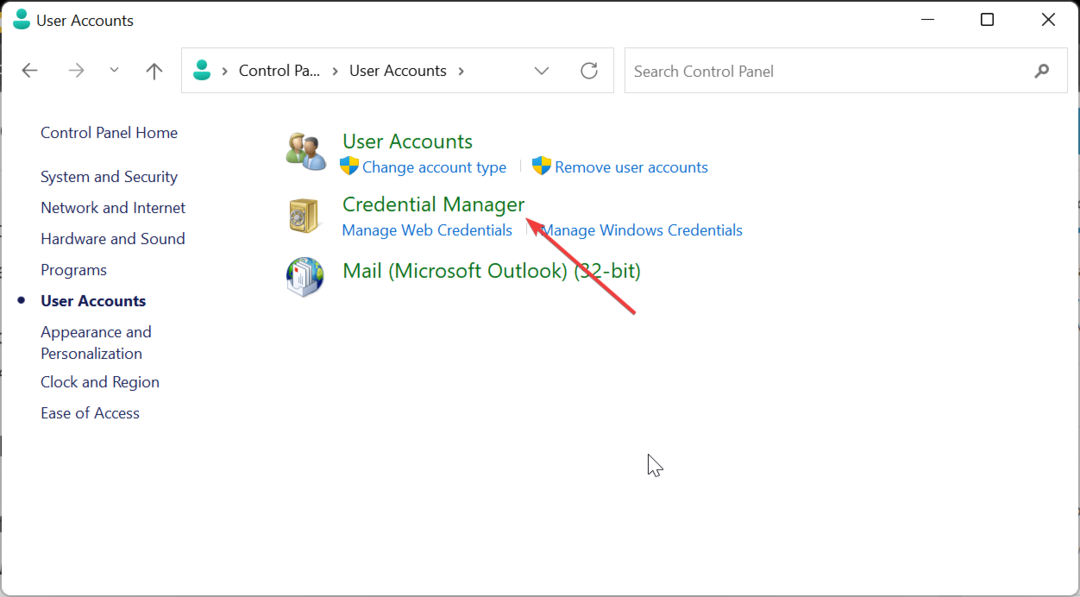
- Quindi, seleziona Credenziali Windows.
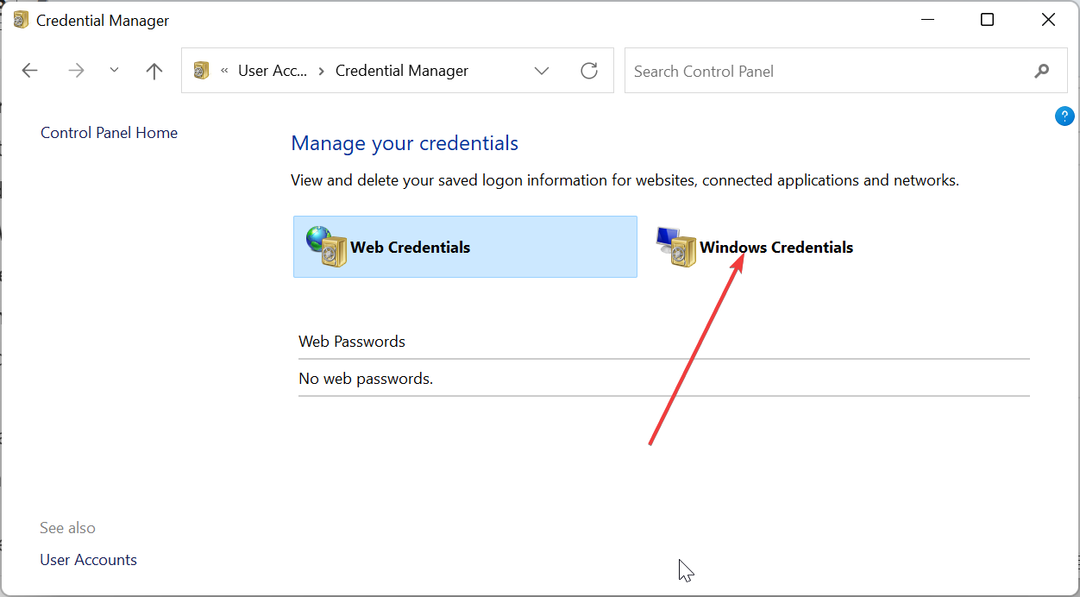
- Scegliere Credenziali generiche dalle opzioni.
- Clicca il Rimuovere pulsante prima di tutte le credenziali relative a Office.
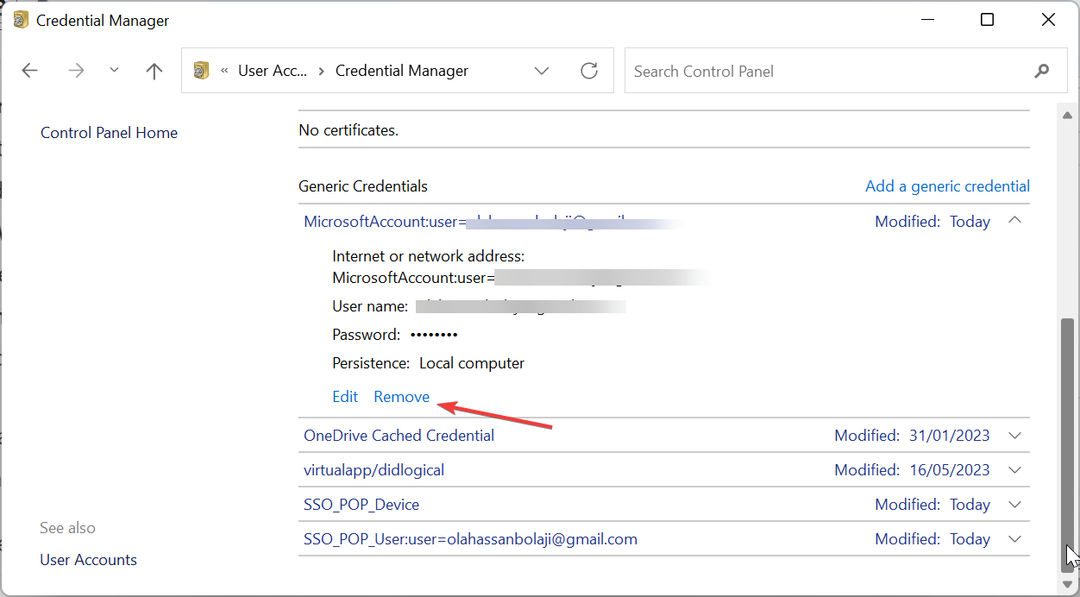
- Infine, avvia le app di Office, accedi e controlla se il problema persiste.
Se ricevi una richiesta che le credenziali memorizzate nella cache sono scadute durante il tentativo di salvare un documento di Office, potrebbe effettivamente essere il caso nella realtà.
Per risolvere il problema, è necessario eliminare le credenziali memorizzate nella cache per le app dell'ufficio e riavviarle.
4. Sincronizza data e ora
- Premere finestre + R, tipo controle fare clic OK.
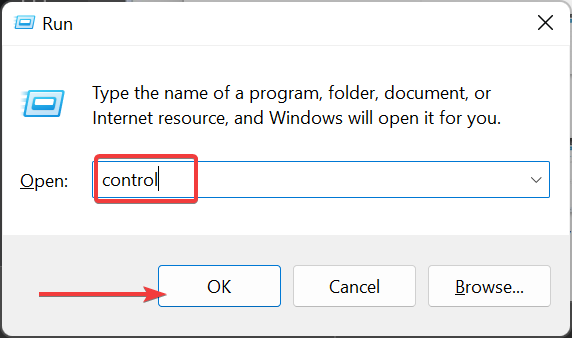
- Selezionare Orologio e regione nel riquadro di destra.
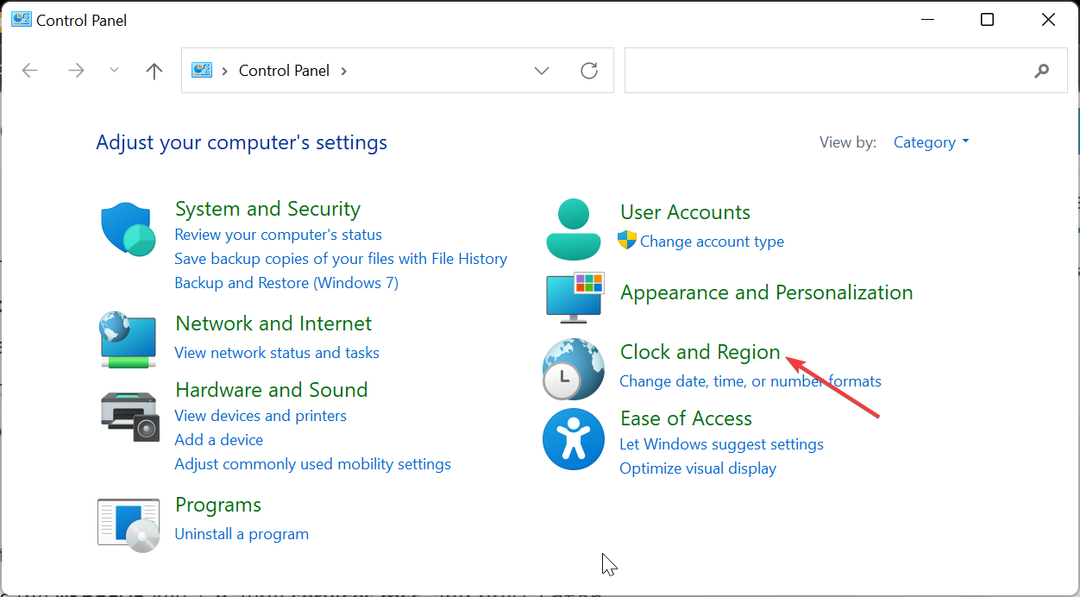
- Ora, scegli Data e ora.
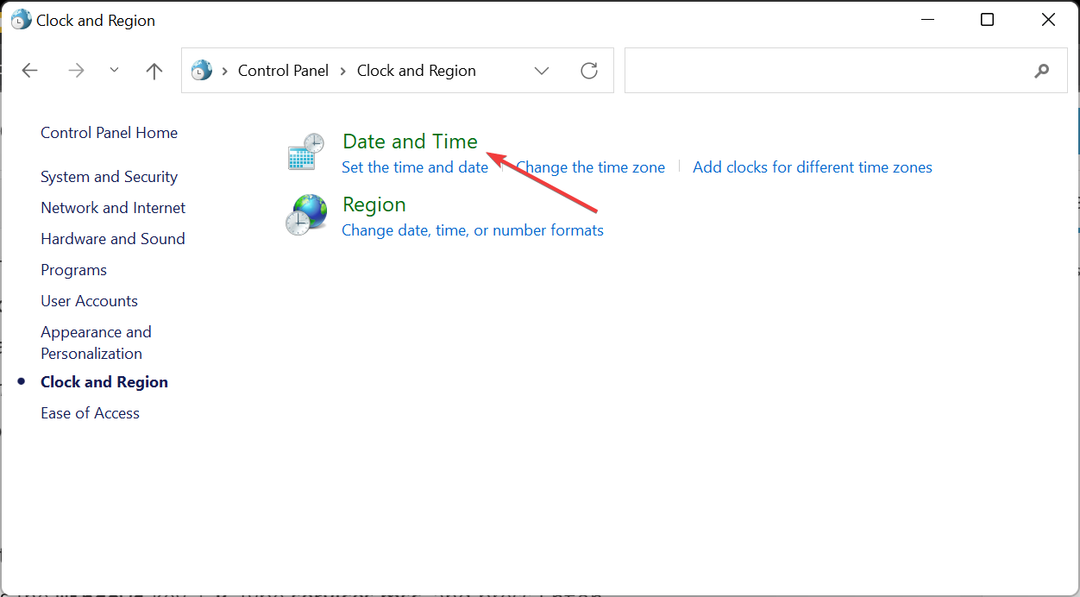
- Seleziona il Tempo di Internet scheda in alto e fare clic su Cambia impostazioni pulsante.
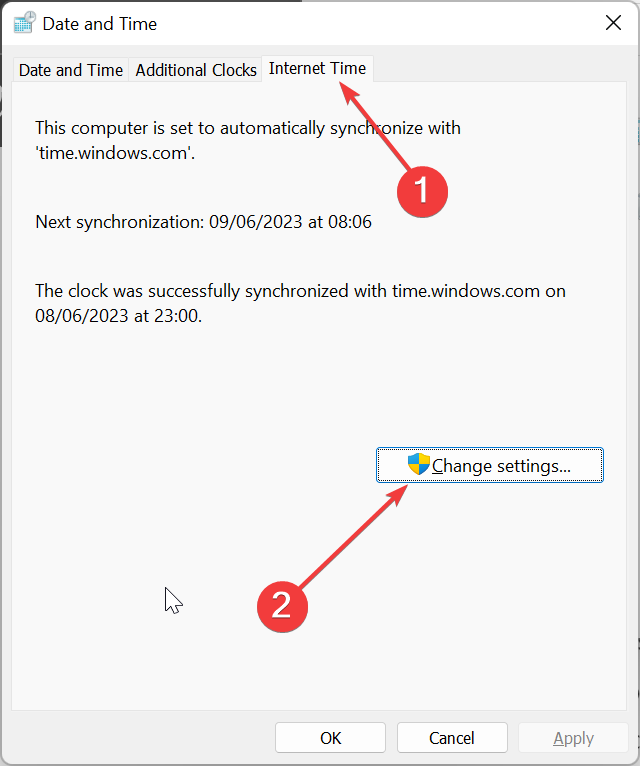
- Quindi, selezionare un altro server, se necessario, e fare clic su Aggiorna ora pulsante per forzare la sincronizzazione immediata.
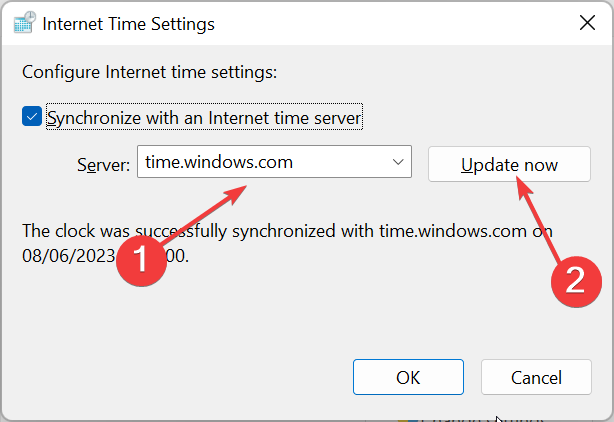
- Ora, controlla il Sincronizza con un time server Internet casella e fare clic su OK pulsante.
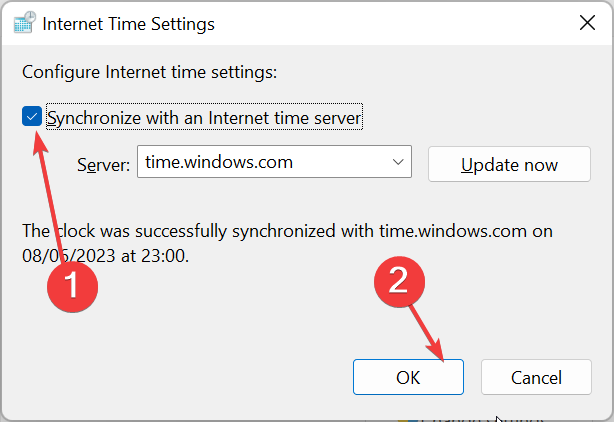
- Clicca il OK pulsante di nuovo nel Data e ora scatola.
- Da qui, premi il finestre tasto + R, tipo services.msce premere accedere.
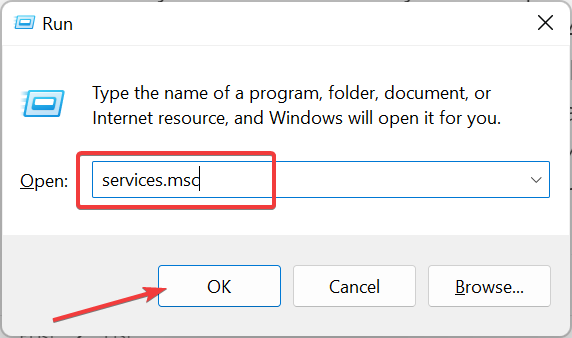
- Fare doppio clic su Ora di Windows servizio per aprire il suo Proprietà.
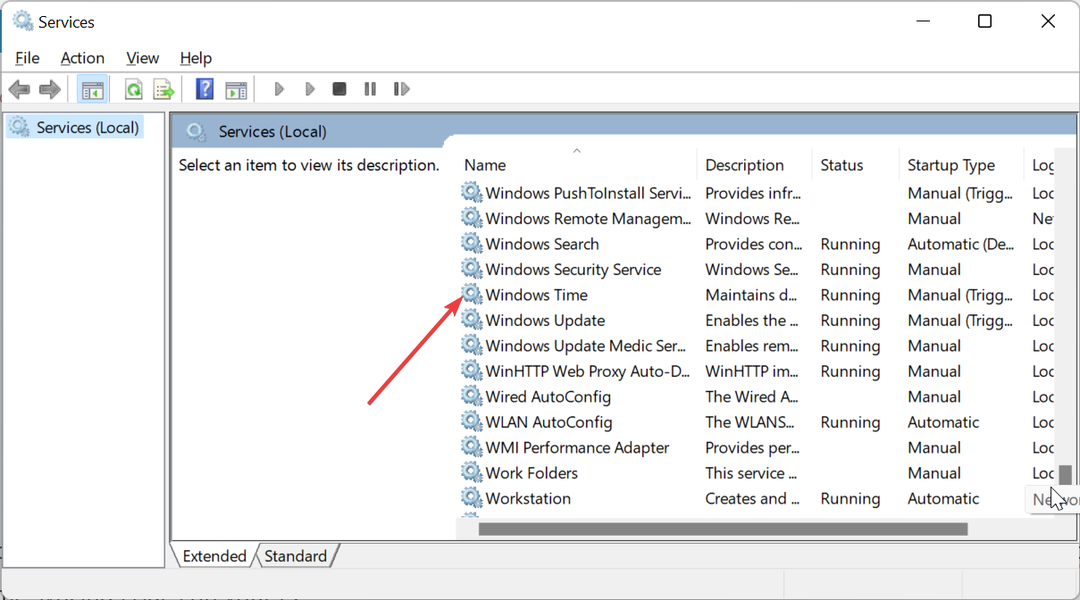
- Quindi, imposta il suo Tipo di avvio A Automatico e fare clic su Inizio pulsante.
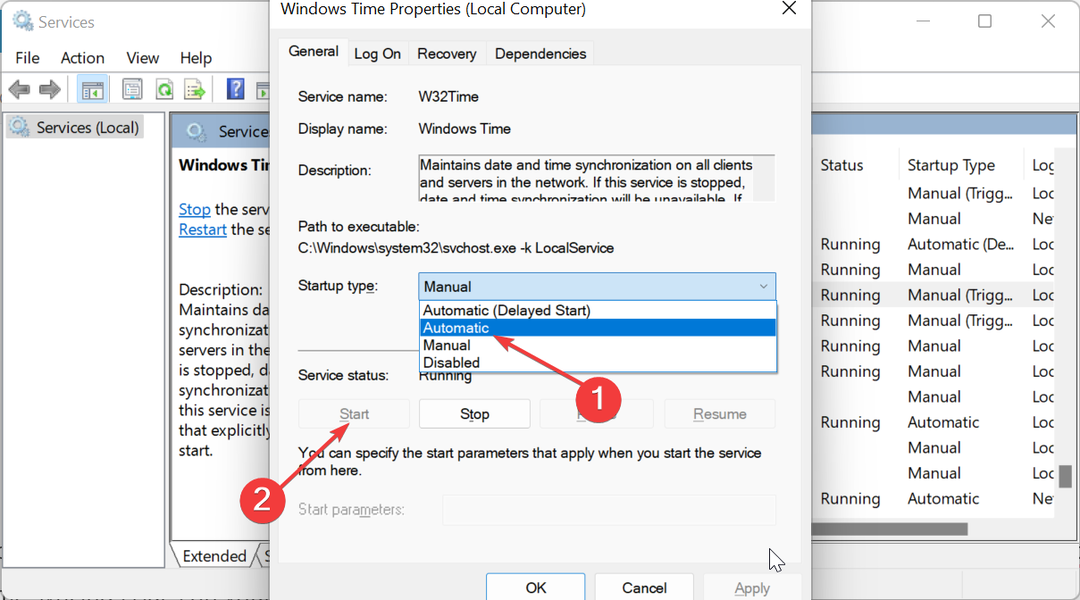
- Clicca il Fare domanda a pulsante seguito da OK per salvare le modifiche.
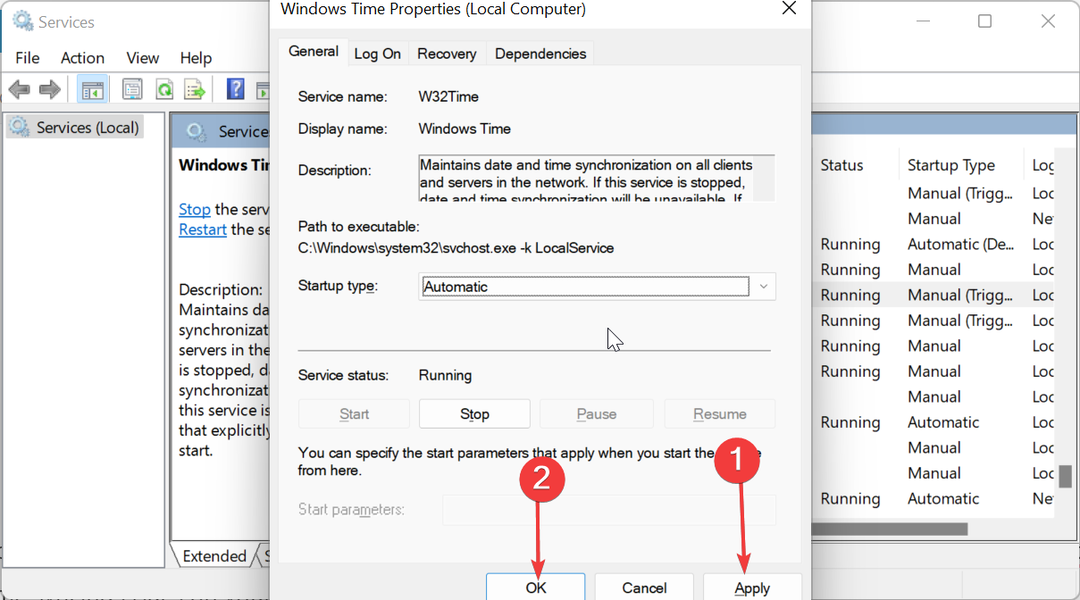
- Infine, avvia l'app di Office, accedi e controlla se il problema persiste.
Secondo alcuni utenti, le credenziali memorizzate nella cache hanno messaggi di errore scaduti che a volte possono essere dovuti a problemi di sincronizzazione del tempo sul PC.
Anche se questo è di solito raro, la soluzione di cui sopra si è dimostrata efficace per alcune persone.
Con questo, possiamo ora concludere questa guida dettagliata che risolve l'errore scaduto delle credenziali memorizzate nella cache. Tutto quello che devi fare ora è seguire attentamente i passaggi precedenti e il problema dovrebbe essere risolto per sempre.
Se hai a che fare con errore 0xcaa70010 su Office 365, controlla la nostra guida dettagliata per risolverlo rapidamente.
Sentiti libero di farci sapere la soluzione che ti ha aiutato a risolvere questo problema nei commenti qui sotto.


